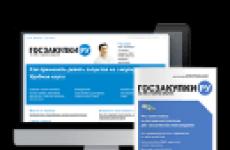Organisatsiooni volitatud isikute ümberregistreerimine eis-is. Kuidas luua riigihangete jaoks EDS? Sisenege vahekaardile Isiklik, valige isiklik sertifikaat ja klõpsake nuppu Vaade, et avada sertifikaadi aken
Uue sertifikaadi registreerimine riigihangete portaalis.
Logige oma isiklikule kontole sisse vana sertifikaadi alusel või sisselogimise ja parooli abil.
Kui olete oma parooli unustanud, vaadake selgitusi dokumendi lõpus.
Klõpsake paremas ülanurgas aknas "Kasutaja registreerimise andmed" linki "Registreeri EDS-i sertifikaat"

Avanenud aknas rea "Määrake fail uute sertifikaatidega" all linki "Sirvi ..."

Valige aknas Vali üleslaaditav fail uue sertifikaadifaili tee.

Kui tee uue serdifaili juurde on valitud, klõpsake linki Laadi alla.

Kui sisestasite sertifikaadiga, avanevas aknas „Kasutajate registreerimisandmed” klõpsake nuppu Registreeri, kui sisestasite parooliga, sisestage parool reale „Parool” ja korrake parooli real „Parooli kinnitamine” ja klõpsake registreerimisnuppu.

Pärast sertifikaadi edukat registreerimist kuvatakse teade.

Parooli taastamine riigihangete portaalis.
Kui olete parooli unustanud, peate klõpsama menüüs "Isiklik konto" linki "Unustasin parooli".

Avanevas aknas peate sisestama kasutajanime ja vastama turvaküsimusele "sisestage toimingu tulemus .." ja klõpsake nuppu "Saada parool".
Kui pilti ei kuvata või tõrke tõttu turvaküsimust ei tuvastata, vajutage akna värskendamiseks klaviatuuri "F5" nuppu.

Pärast toimingu lõppu saadetakse teile ajutise parooli ja lingi abil saidile sisselogimiseks e-kiri, mis täpsustatakse saidil kasutaja registreerimisel.
UIS-is (ühtses infosüsteemis) ja viiel peamisel elektroonilisel platvormil on riigihanke korraldamiseks vaja elektroonilist allkirja, et teha selliseid toiminguid nagu kasutaja volituse muutmine, organisatsiooni registreerimisandmetes muudatuste tegemine, mitmesuguse teabe avaldamine, projekti saatmine ja lepingu allkirjastamine.
Seda saab osta nii spetsialiseeritud organisatsioonides (sertifitseerimiskeskustes) kui ka saitidel endil (reeglina pakuvad nad seda teenust). Üksikettevõtja jaoks EDS-i registreerimine riigihangetel ei erine põhimõtteliselt juriidiliste isikute registreerimisest.
Üksikasjalikud juhised EDS-i seadistamiseks
Elektroonilises kauplemises osalemiseks peate teadma, kuidas luua riigihangete jaoks EDS. Selle jaoks:
- Hankige elektrooniline allkiri ja spetsiaalne programm sellega töötamiseks sertifitseerimiskeskuses.
- Installige oma arvutisse allkirja ja allkirjariist.
- Seadistage Internet Explorer toimima.
EDS-sertifikaadi kasutamiseks vajate luba ja elektroonilise allkirja tööriista.
USB-pistikuga tähis näeb välja nagu tavaline USB-mälupulk. See võib salvestada ja salvestada mitut allkirja. Venemaal pakutakse kõige sagedamini järgmiste kaubamärkide märke: Rutoken, eToken ja JaCarta.
Elektroonilise allkirja vahendid on spetsiaalne tarkvara (krüptoprogramm), mille funktsioonid võimaldavad elektroonilise allkirja loomist ja kontrollimist, teabe krüptimist ja dekrüptimist. Kõige tavalisem elektroonilise allkirja tööriist on CryptoPro CSP. Seda saab osta kas samalt organisatsioonilt, mis väljastas EDS-i, või tarkvara müüvatelt ettevõtetelt.
Töökoha seadistamine
Valitsuse korralduse jaoks EDS-i seadistamine koosneb viiest etapist:
1. samm. Veenduge, et CryptoPro CSP oleks installitud ja töötaks õigesti. Selleks minge oma arvuti juhtpaneelil juhtpaneeli Kõik elemendid, leidke krüptoprogramm ja paremklõpsake seda ja valige menüüst Atribuudid. Avaneb uus aken. Vajalik teave on vahekaardil Üldine.
2. etapp. Märgi konfiguratsiooni kontrollimine sõltuvalt kaubamärgist: Rutoken, eToken ja JaCarta. Vajaliku tokeri draiver peab olema installitud. Saate need alla laadida tootja ametlikul veebisaidil.
Kontrollimiseks avage rakendus Token ja valige About.

3. etapp. Elektroonilise allkirja sertifikaatide installimine. Ärge unustage, et sertifikaatidel on aegumiskuupäev.
4. etapp. Selle sertifitseerimisasutuse sertifikaatide installimine, kust võti kätte saite. Selleks valige krüptoprogrammis Sertifikaadid.

5. samm. Brauseri sätete kontrollimine:
- Enamasti tagavad elektroonilised kauplemisplatvormid ja EIS-i korrektse toimimise ainult Internet Exploreri brauseri kaudu.
- Brauseri sätete kontrollimine.
- Brauseri lisandmoodulite kontrollimine. Kõige tavalisem lisandmoodul on CAPICOM. Installige see.

EIS-is EDS-i saamiseks EIS-is vastavalt 44-FZ-le on vaja riigihangetes genereerida EDS-võtmed, mille juhised ja programm asuvad riigikassa veebilehel.
EDS-i seadistamine kliendi jaoks
Brauseri seade
1. samm. Kontrollige oma brauseri turvaseadeid. Selleks klõpsake nuppu Teenindus ja valige menüüst Brauseri valikud.

2. samm. Minge vahekaardile Turvalisus. Valige Usaldusväärsed saidid ja klõpsake siis nuppu Saidid.

3. samm. Sisestage avanenud aknas väljale "Järgmise sõlme lisamine tsooni" UIS-saidi aadress - zakupki.gov.ru. Pärast seda klõpsake nuppu Lisa.

4. samm. Kontrollige oma turvaseadeid. Selleks klõpsake samal vahekaardil Turvalisus nuppu Kohandatud.

5. samm. Avaneb uus aken. Seadke kindlasti suvandid, nagu allpool toodud ekraanipildid. Kui kõik on valmis, klõpsake nuppu OK.



6. samm. Lülitage hüpikakende blokeerija sisse. Selleks minge vahekaardile Privaatsus ja valige sobiv menüüelement.

Isikliku sertifikaadi installimine
1. samm. Minge krüptoprogrammi, näiteks CryptoPro CSP, vahekaardile Teenus ja klõpsake nuppu Installi isiklik sertifikaat.

2. samm. Valige installimisviisardis vajalik sertifikaadifail laiendiga .cer.
3. samm. Kontrollige järgmises aknas sertifikaadi üksikasju ja klõpsake nuppu Edasi.
4. samm. Klõpsake Sirvi ja valige vajalik võtmemahuti.

5. samm. Valige salvestusruum ja klõpsake nuppu OK.

6. samm. Kontrollige viimases aknas, kas teave on õige ja klõpsake installimise lõpetamiseks nuppu Valmis.
Selles juhendis kirjeldatakse plaanitud sertifikaadi muutmise samme. Juhendite lõpus on paberimajanduseks vajalikud vormid.
Sisestage arvuti USB-porti agentuuri pakutav võtmehoidja eToken-PRO32, mis sisaldab võtmekonteinerit ja võtmesertifikaati allkirjastavat kasutajat.
Arvutisse installitud sertifikaadi aegumiskuupäeva kuvamiseks saate seda teenust kasutada http: // teenus. ***** / Toetus. aspx ja vali " AHML UIS-i kasutaja sertifikaadi kehtivuse kontrollimine ".
Valige loendist kasutaja sertifikaat.
https://pandia.ru/text/78/352/images/image003_114.jpg "laius \u003d" 320 "kõrgus \u003d" 372 src \u003d "\u003e
Vahekaardil „ Üldine"Vaata põldu" Kehtib alates " ja lisage sellele kuupäevale aasta - see on sertifikaadi aegumiskuupäev.
Kui sertifikaadi kehtivus pole veel aegunud, jätkake plaanitud sertifikaadi muutmise protseduuriga. Vastasel juhul on vaja minna läbi plaanivälise sertifikaadi muutmise protseduuri, punkt 6.FAQ http: // www. ***** / eis / eisusrguid. shtml? tee \u003d eisusrguid.html # q6.
Planeeritud kasutaja sertifikaadi muutmise toimingud.
Planeeritud võtmevahetusega saate asenda kasutaja töö eest EIS-is. Sel juhul peate tegutsema samamoodi nagu uue kasutaja registreerimisel, vt lisa nr 1 punkt 8.
Kui sertifikaadi kavandatud muutmise ajal töötab sama kasutaja EIS-is, siis sammud järgida:
· Saatke taotlus kiri aadressile ***** @ *** ru tellimusteenuste arve väljastamise taotlusega. Kirjas peab olema organisatsiooni nimi ja sertifikaadi muutmiseks vajaliku kasutaja täielik nimi.
Näide:
Palume teil väljastada arve kasutaja teenuse eest (täisnimi) organisatsiooni organisatsiooni jaoks "(organisatsiooni täielik nimi)
· Tasuda saadud arve;
Planeeritud võtmete vahetust on võimalik teostada tsentraliseeritud (töötaja saabumisega esindusse) või hajutatud (ilma et töötaja peaks agentuuri saabuma) režiimides.
1. kiire viis (1 tund pärast kontorisse saabumist) - tsentraliseeritud režiim:
1.1. Väljastada kasutajale uus vormikohane vorm EIS AHML-is töötamiseks vormis (näidis täidab lisa nr 4);
1.2. Kasutaja vastavalt vormile (näidise täitmine lisas nr 6);
1.3. kui ennast registreeriv isik ei saa kontorisse tulla, siis väljastage volikiri võtmete ja vastava kasutaja allkirjavõtme sertifikaadi saamiseks vormis (näidise täitmine lisas nr 5);
1.4. tulge agentuuri kontorisse koos allkirjastatud dokumentide ja turvahalduri riistvaravõtmega EToken, et genereerida uusi krüptovõtmeid ja teie riistvaravõtme sertifikaati;
1.5. installige kehtiv juur CA sertifikaat. Selleks laadige alla leht http: // cpca. ***** / cacer. p7b faili vahekaart. p7b;
1.5.1. paremklõpsake faili ja valige rippmenüüst sertifikaat "Install";

1.5.2. klõpsake sertifikaadi impordi viisardi aknas nuppu Edasi;

1.5.3. Järgmises aknas valige suvand "Valige salvestusruum automaatselt sertifikaatide tüübi põhjal" ja klõpsake nuppu "Järgmine";

1.5.4. installi lõpuleviimise aknas vaadake valitud parameetreid ja klõpsake nuppu " Valmis».

1.5.5. Operatsiooni tulemuse kinnitamiseks klõpsake nuppu " Okei».

1.5.6. Sulgege aken Sertifikaadid.
1.5.7. Klõpsake aknas Atribuudid: Internet nuppu " Okei».
1.5.8. Sulge " Kontrollpaneel».
1.6. Installige uus sertifikaat kasutaja arvutisse, kes töötab EIS-is:
1.6.1. Sisestage arvuti USB-porti agentuuri pakutav võtmehoidja eToken-PRO32, mis sisaldab võtmemahutit ja kasutaja allkirjavõtme sertifikaati.
1.6.2. Avage arvuti juhtpaneel menüü "Start-\u003e Seadistused -\u003e Juhtpaneel" abil ja valige juhtpaneeli aknas ikoon "CryptoPro CSP" ja klõpsake sellel ("CryptoPro CSP" ikooni avamiseks on soovitatav lülituda klassikalisele juhtpaneeli vaatele, valides " Lülitu klassikalisele vaatele»);

Valige aknas Properties: CryptoPro CSP vahekaart "Service". Klõpsake nuppu "Kuva sertifikaadid konteineris";

1.6.3. Valige aknas Valige võtmekonteiner privaatse privaatvõtmega konteiner ja klõpsake nuppu "OK";
https://pandia.ru/text/78/352/images/image013_63.jpg "laius \u003d" 301 "kõrgus \u003d" 235 src \u003d "\u003e
1.6.5. Klõpsake privaatvõtme konteineris olevas sertifikaadi aknas nuppu "Atribuudid".

1.6.6. Minge vahekaardile "Üldine", klõpsake nuppu "Installi sertifikaat";
https://pandia.ru/text/78/352/images/image016_54.jpg "width \u003d" 289 "height \u003d" 226 "\u003e
1.6.8. Valige aknas Sertifikaatide impordi viisard suvand "Asetage kõik sertifikaadid järgmisse poodi" ja klõpsake nuppu "Sirvi";
https://pandia.ru/text/78/352/images/image018_54.jpg "laius \u003d" 205 "kõrgus \u003d" 187 "\u003e 1.6.10. Klõpsake sertifikaadi impordi viisardi aknas nuppu "Järgmine";

1.6.11. Nõustaja lõpuleviimiseks klõpsake nuppu "Lõpeta" ja seejärel nuppu "OK";

1.6.12. Klõpsake aknas Sertifikaadid privaatvõtme konteineris nuppu "Lõpeta";

1.6.13. Sulgege aken Atribuudid: CryptoPro CSP aken, klõpsates "OK". Sule juhtpaneel;
1.6.14. Kontrollige sertifikaatide installimise tulemust, mille jaoks avage "Start" -\u003e "Seaded" - "Juhtpaneel" -\u003e "Interneti-suvandid", valige vahekaart "Sisu" ja klõpsake nuppu "Sertifikaadid";
1.6.15. Sisenege vahekaardile Isiklik, valige isiklik sertifikaat ja klõpsake nuppu Vaade, et avada sertifikaadi aken;

1.6.16. Kontrollige juurteahela olemasolu (CRYPTO-PRO sertifitseerimiskeskus) - isiklik (perekonnanimi, eesnimi, isanimi) sertifikaat, valides vahekaardi Sertifitseerimise tee. Väljal Sertifikaadi olek peaks olema järgmine tekst: "See sertifikaat on kehtiv".

1.6.17. Sulgege aken Sertifikaadid;
1.6.18. Klõpsake aknas Properties: Internet nuppu "OK";
1.6.19. Sulgege juhtpaneel.
2. kauakestev (1-3 nädalat) jaotatud režiim:
2.1. Vaja on installida juur CA sertifikaat http: // cpca. ***** / cacer. p7b (paigaldamist on kirjeldatud käesoleva juhendi punktis 1.5);
2.2. Uus sertifikaat saadakse sertifikaaditaotluse alusel, mille sertifitseerimisasutus on kasutajalt elektrooniliselt kätte saanud. Seetõttu peate paralleelselt arve tasumisega genereerima sertifikaaditaotluse ja klõpsama nupul " Uus sertifikaat"uue sertifikaaditaotluse loomiseks;
2.2.1. See taotlus luuakse registreerimiskeskuse kasutaja AWS abil. See on vajalik Internet Exploreri brauseris, minge sellele aadressile https: // cpca. *****: 4008 / ui (küsige oma süsteemi administraatorilt, kas port 4008 on tulemüüris avatud) ja valige " Logi sisse registreeritud kasutajad»(Registreeritud kasutaja isiklikule lehele pääsemiseks;
https://pandia.ru/text/78/352/images/image025_39.jpg "laius \u003d" 193 "kõrgus \u003d" 165 src \u003d "\u003e
2.2.3. Pärast kasutaja edukat autentimist registreerunud kasutaja isiklik leht;
https://pandia.ru/text/78/352/images/image027_41.jpg "laius \u003d" 375 "kõrgus \u003d" 207 src \u003d "\u003e
2.2.5. Valige saadaolevate sertifikaadimallide loendist „ CA kasutaja sertifikaat» .
Täiendava teabe väljale saate sisestada väikese kommentaari, mida näeb agentuuri turbeadministraator - sertifitseerimiskeskuse operaator.
Klõpsake nuppu " Saada sõnum» sertifikaaditaotluse genereerimise jätkamiseks. Klõpsake nuppu " Tagasi» sertifikaaditaotluse genereerimise režiimi tühistamiseks ja registreeritud kasutaja isiklikule lehele naasmiseks.
Pärast nupu vajutamist " Saada sõnum» süsteem jätkab uute võtmete genereerimise protseduuri. Peate valima eToken-PRO32 võtmehoidja.

Genereerige võtmekonteiner, vajutades klaviatuuril klahve või liigutades hiirekursorit juhuslike arvude generaatori lähtestamisaknas.

Sisestage võtmekonteineri parool (PIN-kood), mille saite EIS AHML-iga ühenduse loomisel;

* Võtmehoidja parooli muutmiseks, näiteks kui parool on rikutud. Ma pean kirjutama kirja***** @ *** ru palvega saata juhised, kuidas võtmehoidjal parooli ise muuta.
Ülaltoodud toimingute eduka lõpuleviimise tulemusel saadetakse loodud taotlus sertifitseerimiskeskusesse kaalumiseks ja päringu olekuga uus rida “ Ravi» .
Sertifikaaditaotluste järjekorda jõudmise teatiseaken

2.2.6. Pärast sertifikaaditaotluse saatmist peate selle printima, klõpsates linki „ Näita» ... Selle tulemusel luuakse Internet Exploreri brauseri uues aknas kasutaja sertifikaadi päringu prinditav vorm.
Sertifikaadi tühjaks printimiseks avage see aken, asetage hiirekursor tühjale teksti aknasse ja vajutage hiire paremat nuppu. Ilmuvas menüüs valige " Trükkimine"(Prindi).
Menüüaken sertifikaadi prinditava üksusega

Trükitud taotlusele kirjutab alla isik, kelle nimel sertifikaat välja antakse, organisatsiooni juht ja kes on kinnitatud organisatsiooni pitsati jäljendiga, vt lisa nr 6 täitmise näidis.
Lisaks päringule peate väljastama teie allkirjaga volikirja, et tegutseda kasutajana kasutaja rollis (näidise täitmine lisas nr 4). Pärast seda tuleb need dokumendid saata agentuuri turbeadministraatorile posti või kulleriga.
Sertifikaaditaotlus on registreerimiskeskuse järjekorras, kuni selle menetleb agentuuri turbeadministraator - registreerimiskeskuse operaator.
Enne ametliku teatise saamist sertifikaaditaotluste töötlemise lõpuleviimise kohta (teatis saadetakse registreerimise ajal täpsustatud aadressile) saab kasutaja päringu töötlemise olekut vaadata, minnes sertimiskeskuse lehele.
2.3. Kui uue sertifikaadi tootmistaotluse aktsepteerimise ajal on praeguse kasutaja sertifikaadi kehtivus lõppenud, siis on võimatu uue sertifikaadi võtmekonteinerisse standardsel viisil paigaldada. Crypto Pro lehel pole registreeritud kasutajana pääsu. Siis tuleb kirjutada kiri aadressile ***** @ *** ru uue kasutaja sertifikaadi saatmise taotlusega
Näide:
Palun saatke organisatsiooni organisatsiooni kasutajale (täisnimi) sertifikaat "(organisatsiooni täielik nimi).
· Vastusena sellele meilisõnumile saadetakse meilisõnum, mis sisaldab sertifikaati koos juhistega sertifikaadi võtmekonteinerisse installimise kohta.
2.4. Kui kasutaja sertifikaat pole veel aegunud, on võimalik siseneda registreeritud kasutaja lehele ja pärast agentuuri turbeadministraatori poolt selle päringu edukat aktsepteerimist muutub päringu olek väärtuseks "Install" ja kohalikus arvutis on võimalik uus sertifikaat installida sertifikaatide poodi.
Registreerimiskeskuse kasutaja AWS-aken staatusega " Installi»Sertifikaadi taotlus

2.4.1. Sisestage ETokeni võtmehoidja. Minge sertifitseerimiskeskuses registreeritud kasutaja isiklikule lehele. Klõpsake linki „ Installi» sertifikaaditaotluste tabeli vastavas reas.

2.4.2. Ilmuvas vormis veenduge, et saadud sertifikaat vastaks saadetud päringule. Selleks klõpsake lingil " tunnistus» see aken. Kui andmed ei ühti, pöörduge agentuuri turbeadministraatori poole.
2.4.3. Sertifikaadi installimise jätkamiseks klõpsake nuppu " Installi sertifikaat»
Teabeaken sertifikaadi eduka installimise kohta

2.4.4. Ülaltoodud teate ilmumine näitab selle sertifikaadi edukat installimist praeguse kasutaja sertifikaadipoes jaotises " Isiklik» .
Hiljem saab selle sertifikaadi kasutaja tööjaama uuesti installida (kui sertifikaat kaob näiteks arvuti või opsüsteemi tõrke tagajärjel). Sel juhul installitakse võtmehoidjalt sertifikaat CryptoPro CSP CIPF-liidese abil sarnaselt punktis 1.6 täpsustatud protseduurile. käesoleva juhendi punktist.
Allpool on toodud näited vormide täitmise kohta tsentraliseeritud, jaotatud ja tühjade vormide korral.
I. Tsentraliseeritud režiimis sertifikaadi muutmisel dokumentide täitmise näidised.
Volikiri
(allkiri)
_
Organisatsiooni tempel
Juhtimiseeskirjade lisa
allkirja võtme sertifikaadid
automatiseeritud süsteemid
Volikiri
Tegutsedes harta alusel, annab volitused:
(Täisnimi)
_____ passisari 8605, välja andnud Oktyabrsky OVD, Leningrad 12.12.1999
1. Pakkuda hüpoteeklaenude andmist eluasemele "- vajalikud dokumendid, mis on kindlaks määratud allkirja võtmesertifikaatide haldamise automatiseeritud süsteemides tema volitatud esindaja - AU kasutaja registreerimiseks
___ Petrov Petr Petrovitš, Jurjev Juri Jurjevitš____________________________
(organisatsiooni volitatud esindajate perekonnanimi, nimi, isanimi)
(allkiri)
Peadirektor
_____
(Organisatsiooni volitatud isiku allkiri ja täielik nimi)
_29.12.2005_____________________
(tellimisnimekirja allkirjastamise kuupäev)
Organisatsiooni tempel
Juhtimiseeskirjade lisa
allkirja võtme sertifikaadid
automatiseeritud süsteemid
Allkirja võtme sertifikaadi väljaandmise taotlus
Kasutaja AU
Avatud aktsiaselts "Leningradi eluasemelaenude agentuur", registreeritud
Tegutsedes harta alusel seoses: esimese allkirja võtme sertifikaadi tootmine
____________ __________________________________________
(Täisnimi)
_____
(passi seeria ja number, kelle poolt ja millal välja antud)
Üldnimi - |
||
Organisatsioon (O) | eluaseme hüpoteeklaenude agentuur " |
|
Leningrad |
||
Laiendatud võtme kasutamine | Kliendi autentimine Turvaline e-post | (1.3.6.1.5.5.7.3.2) (1.3.6.1.5.5.7.3.4) (1.2.643.2.2.34.6) |
Ö Genereerige allkirjavõtmed agentuuri turbeadministraatori poolt
Hüpoteeklaenude andmise agentuuri peadirektor "
_______________________________________________
(Organisatsiooni volitatud isiku allkiri ja täielik nimi)
_29.12.2005_____________________
(tellimisnimekirja allkirjastamise kuupäev)
Organisatsiooni tempel
II. Dokumentide täitmise näidised sertifikaadi vahetamisel hajutatud režiimis.
Juhtimiseeskirjade lisa
allkirja võtme sertifikaadid
automatiseeritud süsteemid
(AL-i kasutaja volikiri)
Volikiri
linn ____ Peterburi___ «_ 17 _» ___ juuli___2006 ___ g.
Avatud aktsiaselts "Leningradi eluasemelaenude agentuur", registreeritud
Peadirektor
keda esindab _______,
(positsioon)
Petrov Petr Petrovitš
(Täisnimi)
tegutsedes alusel _________ Hartast _________________________________________
volitab ____________ __________________________________
(Täisnimi)
passi seeria 8605 nr, välja andnud Oktyabrskiy OVD, Leningrad 12.12.2000
(passi seeria ja number, kelle poolt ja millal välja antud)
nimel ___ eluaseme hüpoteeklaenude agentuur "
(ettevõtte nimi)
See volikiri kehtib vastavalt "_ 17 _» __ jaanuaril_____ 2009 _ g.
Volitatud esindaja allkiri JA ______________ kinnitage.
(allkiri)
Hüpoteeklaenude andmise agentuuri peadirektor "
_______________________________________________
(Organisatsiooni volitatud isiku allkiri ja täielik nimi)
_17.07.2006________________
(tellimisnimekirja allkirjastamise kuupäev)
Organisatsiooni tempel
Juhtimiseeskirjade lisa
allkirja võtme sertifikaadid
automatiseeritud süsteemid
Allkirja võtme sertifikaadi väljaandmise taotlus
Kasutaja AU
Avatud aktsiaselts "Leningradi eluasemelaenude agentuur", registreeritud
(organisatsiooni täielik nimi, sealhulgas õiguslik vorm)
esindab ___________ Peadirektor__________________________________,
(positsioon)
___________Petrov Petr Petrovitš________________________________________,
(Täisnimi)
tegutsedes alusel ___ Hartast________________________________________
seoses _______ esimese sertifikaadi tootmine________________________________
(sertifikaadi väljaandmise põhjus) *
Taotleb oma volitatud esindaja - AL-i kasutaja allkirja võtme sertifikaadi esitamist
______________ __________________________________________
(Täisnimi)
passi seeria 8605 nr, välja andnud Oktyabrskiy OVD, Leningrad 12.12.2000
(passi seeria ja number, kelle poolt ja millal välja antud)
vastavalt selles avalduses määratletud identifitseerimisandmetele ja võtme kasutusaladele:
Üldnimi - |
||
Organisatsioon (O) | eluaseme hüpoteeklaenude agentuur " |
|
Peterburi |
||
Laiendatud võtme kasutamine | Kliendi autentimine Turvaline e-post Registreerimiskeskuse kasutaja | (1.3.6.1.5.5.7.3.2) (1.3.6.1.5.5.7.3.4) (1.2.643.2.2.34.6) |
Ö Koostage allkirja võtme sertifikaat vastavalt allkirjastatud võtme sertifikaadi taotlusvormile
Märkus: * - kavandatud võtme vahetus, privaatse allkirja võtme kompromiteerimine, võtme muutmata planeerimine jne.
Hüpoteeklaenude andmise agentuuri peadirektor "
_______________________________________________
(Organisatsiooni volitatud isiku allkiri ja täielik nimi)
_17.07.2006________________
(tellimisnimekirja allkirjastamise kuupäev)
Organisatsiooni tempel
Sertifikaaditaotluse omaniku allkiri: ___________ /
Hüpoteeklaenude andmise agentuuri peadirektor "
_______________________________________________
(Organisatsiooni volitatud isiku allkiri ja täielik nimi)
_17.07.2006________________
(tellimisnimekirja allkirjastamise kuupäev)
Organisatsiooni tempel
III. Sertifikaadi kavandatava muutmise menetluse käigus nõutavate dokumentide vormid.
Juhtimiseeskirjade lisa
allkirja võtme sertifikaadid
automatiseeritud süsteemid
AU kasutaja registreerimise taotlus
sertifitseerimiskeskuses -PRO "
_________________________________________________________________________
(organisatsiooni täielik nimi, sealhulgas õiguslik vorm)
(positsioon)
(Täisnimi)
Volitatud esindaja registreerimise taotlused
(Täisnimi)
______________________________________________________________________________________
(passi seeria ja number, kelle poolt ja millal välja antud)
sertifitseerimiskeskuse registris -PRO "ja volitada määrustega loodud AS-i kasutajat allkirjastatud võtmesertifikaatide haldamiseks automatiseeritud süsteemides.
Organisatsiooni volitatud esindaja allkiri ___________ //
Organisatsiooni tempel
Juhtimiseeskirjade lisa
allkirja võtme sertifikaadid
automatiseeritud süsteemid
(AL-i kasutaja volikiri)
Volikiri
_______________________________________________________________________________________
(organisatsiooni täielik nimi, sealhulgas õiguslik vorm)
(positsioon)
(Täisnimi)
(Täisnimi)
_______________________________________________________________________________________
(passi seeria ja number, kelle poolt ja millal välja antud)
nimel ________________________________________________________________
(ettevõtte nimi)
tegutseda AL-i kasutajana ja teostada toiminguid allkirjade võtmesertifikaatide haldamise eeskirjade raames AL-i kasutajale loodud automatiseeritud süsteemides.
Esindajal on õigus allkirjastada käesolevas volikirjas määratletud korralduste täitmiseks vajalikud dokumendid.
Kinnitan volitatud esindaja allkirja ______________.
Organisatsiooni volitatud isiku allkiri, avalduse allkirjastamise kuupäev
Organisatsiooni tempel
Juhtimiseeskirjade lisa
allkirja võtme sertifikaadid
automatiseeritud süsteemid
(Volikirja vorm AU kasutaja registreerimiseks Sertifitseerimiskeskuses
ja sertifikaadi taotlemine)
Volikiri
_______________ "_____" _______________20___
_______________________________________________________________________________________
(organisatsiooni täielik nimi, sealhulgas õiguslik vorm)
keda esindab ________________________________________________________________________________,
(positsioon)
_______________________________________________________________________________________,
(Täisnimi)
tegutsedes alusel __________________________________________________________
volitab ______________________________________________________________________
(Täisnimi)
_______________________________________________________________________________________
(passi seeria ja number, kelle poolt ja millal välja antud)
5. Pakkuda hüpoteeklaenude andmist eluasemele "- vajalikud dokumendid, mis on kindlaks määratud allkirja võtmesertifikaatide haldamise automatiseeritud süsteemides tema volitatud esindaja - AU kasutaja registreerimiseks
________________________________________________________________________
6. Hankige AL-i kasutajale vajalik tarkvara, selle kasutamise õiguse litsentsid, sertifitseerimiskeskuse volitatud isiku allkirjavõtme sertifikaat -PRO "ja muud dokumendid, mis on määratud automaatsetes süsteemides allkirja võtmesertifikaatide halduseeskirjadega *
7. Elamu hüpoteeklaenude andmine - vajalikud dokumendid ja rahalised vahendid, mis on kindlaks määratud allkirjavõtme sertifikaatide halduse automatiseeritud süsteemides allkirjavõtmete genereerimiseks ja allkirjavõtme sertifikaadi tootmiseks AU kasutajale
8. Võtke genereeritud võtmekandja, mis sisaldab AS-i kasutaja privaatset allkirjavõtit
_________________________________________________________________________
(organisatsiooni volitatud esindaja perekonnanimi, nimi, isanimi)
Juhtimiseeskirjade lisa
allkirja võtme sertifikaadid
automatiseeritud süsteemid
(Volikirja vorm AU kasutaja registreerimiseks Sertifitseerimiskeskuses
ja sertifikaadi taotlemine)
ja muud dokumendid, mis on määratletud eeskirjades allkirja võtmesertifikaatide haldamiseks automatiseeritud süsteemides
Esindajal on volitused allkirjastada selle volikirjaga määratud korralduste täitmiseks vajalikud dokumendid.
See volikiri kehtib kuni "____" _______________ 20____
Kinnitan allkirja ______________.
Organisatsiooni ametikoht ja volitatud isik
Organisatsiooni volitatud isiku allkiri, avalduse allkirjastamise kuupäev
Organisatsiooni tempel
Märkus: * - Kui volitatud esindajal on õigused registreerida ainult AU kasutaja sertifitseerimiskeskuses, tuleks lõiked 3 ja 4 volikirjast välja jätta.
Juhtimiseeskirjade lisa
allkirja võtme sertifikaadid
automatiseeritud süsteemid
Allkirja võtme sertifikaadi väljaandmise taotlus
Kasutaja AU
_________________________________________________________________________
(organisatsiooni täielik nimi, sealhulgas õiguslik vorm)
keda esindab _________________________________________________________________,
(positsioon)
________________________________________________________________________,
(Täisnimi)
tegutsedes alusel _______________________________________________
(sertifikaadi väljaandmise põhjus) *
Taotleb oma volitatud esindaja - AL-i kasutaja allkirja võtme sertifikaadi esitamist
_________________________________________________________________________________
(Täisnimi)
______________________________________________________________________________________
(passi seeria ja number, kelle poolt ja millal välja antud)
vastavalt selles avalduses määratletud identifitseerimisandmetele ja võtme kasutusaladele:
E-posti aadress |
||
Organisatsioon (O) | Ettevõtte nimi |
|
Laiendatud võtme kasutamine | Kliendi autentimine Turvaline e-post Registreerimiskeskuse kasutaja | (1.3.6.1.5.5.7.3.2) (1.3.6.1.5.5.7.3.4) (1.2.643.2.2.34.6) |
Genereerige agentuuri turbeadministraatori poolt allkirjavõtmed
Koostage allkirja võtme sertifikaat vastavalt allkirjastatud võtme sertifikaadi taotlusvormile **
Märkus: * - esimese allkirjavõtme sertifikaadi tootmine, privaatse allkirjavõtme kompromiss jne.
** - viige kursor ühte näidatud positsioonidest
"___" ________ 20__
Ametikoht ja täielik nimi organisatsiooni volitatud isik
Organisatsiooni volitatud isiku allkiri, avalduse allkirjastamise kuupäev
Organisatsiooni tempel
Juhtimiseeskirjade lisa
allkirja võtme sertifikaadid
automatiseeritud süsteemid
CRYPTO-PRO sertifitseerimiskeskus
Võtmesertifikaadi päringu vormi allkirjastamine:
Teave genereeritakse sertifikaadi väljaandmise taotluse saatmise ajal (pärast registreerimist)!
Sertifikaaditaotluse üksikasjad:
See päring:
Välja andnud:
Versioon: 1 (0x0)
Sertifikaaditaotluse objekt:CN \u003d kasutaja1
Avalik võti:
Avaliku võtme algoritm:
Nimi: GOST R 34.10-94
Parameetrid: 3A85 02A 8E01
Väärtus: 0481 80A4 5A5B 0041 B273 F51E BE CE6B 0FFF 5312 8FBA 1FED 445C 7DF9 FAA 3C3D 1E23 FE69 BED CB4A A834 7D5A 3525 BAC2 D80C 53DC 781B 4180 7CD3 ADD1 6D0ECCF 0CF 0CF 0CF 803FFF3FF3FFFFE3DFFDDDCDDDDDDDDDDDDDDDDDDDDDDDDDDDDDCDDDDDDDDDDDDDDDDDDDDDDDDDDDDDDDDDDDDDDDCDDCDDCCDDDDCDDCDDCDDCDDCDDCCDDCCCDDCCDDCCDDCCDDCCDDCCDDCCDDCCDDCCTDDCCTDDCC 803 EEBB EBD4 C23F EPSA ECD9 E6B5 A9
X.509 sertifikaadi päringu atribuudid
1. Atribuut 1.3.6.1.4.1.311.13.2.3
Nimi: OS-i versioon
Väärtus: 5.0.2195.2
2. Atribuut 1.3.6.1.4.1.311.2.1.14
Nimi: sertifikaadi laiendused
X.509 sertifikaadi laiendused
1. Laiend 2.5.29.15 (kriitiline)
Nimi: võtme kasutamine
Väärtus: digitaalallkiri, tagasilükkamine, võtme krüptimine, andmete krüptimine (F0)
2. Pikendus 1.2.840.113549.1.9.15
Pealkiri: SMIME võimalused
Väärtus: SMIME võimalused Objekti ID \u003d 1.2.643.2.2.21
3. Laiendus 2.5.29.37
Nimi: täiustatud võti
Väärtus: registreerimiskeskuse AC kasutaja (1.2.643.2.2.34.6) kliendi autentimine (1.3.6.1.5.5.7.3.2) turvaline e-post (1.3.6.1.5.5.7.3.4)
3. Atribuut 1.3.6.1.4.1.311.13.2.2
Pealkiri: CSP rakendus
Pakkuja üksikasjad
Põhieesmärk: VAHETUS
Pakkuja nimi: Crypto-Pro GOST R 34.10-94 Krüptograafiateenuse pakkuja
Pakkuja allkiri: AA03 C083 A1B5 CCDC 20A0 F6A9 29D0 FF71 C51A 52D5 469B 684B 7B7D 342F E0D8 8DDB 09EB B3BF 8DA6 3C98 AF07 327E 7EEB A121 A372 CA57 98A 98A 87BA 87D AAB A3D0 E55B D306 78A8 0B0B B05E 79F0 9001 E7B1 E133 B708 \u200b\u200bC11D 6AA1 400 0000
Sertifitseerimisasutuse allkiri:
Allkirja algoritm:
Nimi: GOST R 34.11 / 34.10-94
Parameetrid: 0500
Väärtus: BABC 1455 ADA3 DC7F 0EC9 3A1A 5020 C0DE F561 CBB2E B180 A5B0 091A 7F0A 6FA1 1A6E EE48 A366 BA311 D966 BB2F FC7C EB75 3F0A 49ED A651 3E10 258A
Sertifikaaditaotluse omaniku allkiri: ___________ / _______________
"___" ________ 20__
Ametikoht ja täielik nimi organisatsiooni volitatud isik
Organisatsiooni volitatud isiku allkiri, avalduse allkirjastamise kuupäev
Organisatsiooni tempel
Juhtimiseeskirjade lisa
allkirja võtme sertifikaadid
automatiseeritud süsteemid
AS-i kasutaja allkirjavõtme sertifikaadi tühistamise (tühistamise) taotlus
_________________________________________________________________________
(organisatsiooni täielik nimi, sealhulgas õiguslik vorm)
keda esindab _________________________________________________________________,
(positsioon)
________________________________________________________________________,
(Täisnimi)
tegutsedes alusel _______________________________________________
seoses ________________________________________________________________
(sertifikaadi kehtetuks tunnistamise põhjus)
Palub tühistada (tühistada) tema volitatud esindaja - ALi kasutaja allkirjavõtme sertifikaat:
______________________________________________________________________________________
(Täisnimi)
______________________________________________________________________________________
(passi seeria ja number, kelle poolt ja millal välja antud)
Seerianumber (SN) | Allkirjavõtme sertifikaadi seerianumber |
|
Üldnimi - perekonnanimi, eesnimi, isanimi |
||
E-posti aadress |
||
Organisatsioon (O) | Ettevõtte nimi |
|
Laiendatud võtme kasutamine | Kliendi autentimine Turvaline e-post Registreerimiskeskuse kasutaja | (1.3.6.1.5.5.7.3.2) (1.3.6.1.5.5.7.3.4) (1.2.643.2.2.34.6) |
Allkirjastamisvõtme sertifikaadi omaniku allkiri - ALi kasutaja _______________ //
"____" ______________ 20____
Ametikoht ja täielik nimi organisatsiooni volitatud isik
Organisatsiooni volitatud isiku allkiri, avalduse allkirjastamise kuupäev
Organisatsiooni tempel